PUBG: Battlegrounds הוא משחק תובעני, וככזה, שחקנים רבים בוחרים להתאים את הגרפיקה כך שתתאים יותר למחשב המשחקים שלהם. חלק מהשחקנים גם מבצעים שינויים באודיו ובפקדים כדי להתאים להעדפותיהם, וזה בסדר. הבעיה היא שכמה שחקנים התלוננו על כך שהם הגדרות PUBG Battlegrounds אינן נשמרות . מסיבה כלשהי, בכל פעם שמבוצעים שינויים, לא ניתן לשמור אותם. הגדרות המשחק יתאפסו בכל פעם שהמשחק מאותחל מחדש.

כפי שניתן לצפות, זה די מעצבן ועלול להוביל לכך שחלק מהשחקנים יבחרו לשחק בכותרים מתחרים כמו Fortnite או Call of Duty.
כיצד לתקן את PUBG Battlegrounds מבלי לשמור את ההגדרות
תיקון הבעיה של הגדרות ה-PUBG לא שמירת דורש אימות של קבצי המשחק, מחיקת קובץ GameUserSettings.ini וביטול גישה מבוקרת לתיקיות. תן לנו להסביר מה לעשות ביתר פירוט.
- אמת את קבצי המשחק של PUBG: Battlegrounds
- מחק את הקובץ GameUserSettings.ini
- כבה גישה לתיקיות מבוקרת
1] אמת את קובצי המשחק של PUBG: Battlegrounds
הדבר הראשון שאנו מציעים למשתמשים לעשות במצב כזה הוא לאמת את קבצי המשחק מכיוון שכך עלולות להיות מספר בעיות הקשורות למשחק.
נקי להתקין את חלונות 10 ללא שדרוג
- באג הוא כנראה הסיבה לבעיה שהמשחק מתמודד איתו. אימות שלמות קבצי המשחק יש פוטנציאל להחזיר את הדברים לקדמותם.
2] מחק את הקובץ GameUserSettings.ini
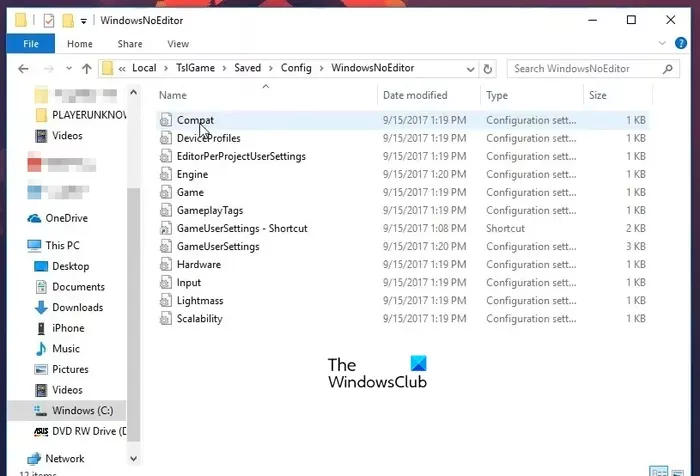
אם האמור לעיל לא מצליח לעבוד כמתוכנן, אז ההימור הטוב ביותר שלך הוא כנראה מחיקת הקובץ GameUserSettings.ini. אנחנו אומרים את זה מכיוון שכמה שחקנים אישרו שעשייה זו פתרה את הבעיה איתם התמודדו.
- כדי לעשות זאת, פתח את אפליקציית הפקודה הפעל.
- משם, הקלד %appdata% בתוך התיבה ואז הקש על מקש Enter.
- סייר הקבצים אמור להיפתח בתיקייה AppData.
- לאחר מכן, עליך לפתוח את AppData כדי להציג את הספרייה.
עליך לפתוח את תיקיית המשנה המקומית מתוך AppData, ולאחר מכן לבחור תיקיית TslGame .
- נווט אל Saved > Config > WindowsNoEditor.
- מצא את GameUserSettings.ini, ולאחר מכן לחץ עליו באמצעות לחצן העכבר הימני.
- בחר באפשרות מחק מתפריט ההקשר.
לבסוף, הפעל לתוך PUBG ונסה לשנות את הגדרות המשחק פעם נוספת.
3] כבה גישה מבוקרת לתיקיות
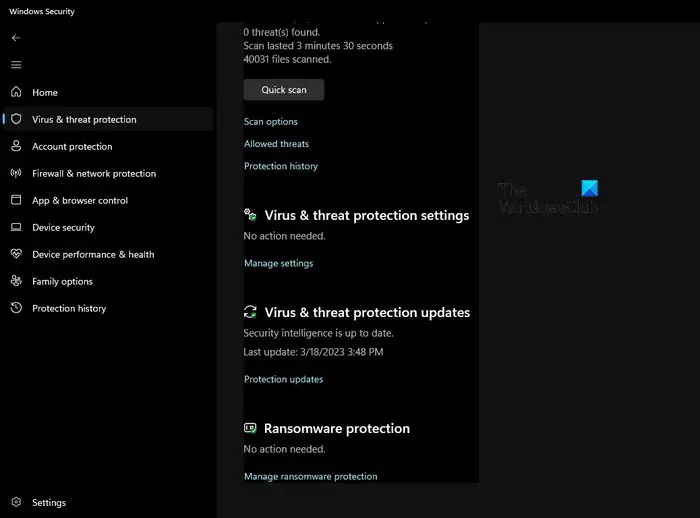
כאשר גישה מבוקרת לתיקיות מופעל, הוא חוסם תוכנות כופר ותוכנות זדוניות אחרות מלהחליף קבצים או תיקיות במחשב שלך. הבעיה היא שתכונה זו יכולה גם למנוע ממשחקים לשמור את ההתקדמות וההגדרות שלהם.
עם זאת בחשבון, עליך לוודא שזה לא גורם לבעיות עבור PUBG בכל הנוגע לשמירת הגדרות.
כדי להשבית תכונה זו, עליך לפתוח את Windows Security על ידי לחיצה כפולה על הסמל הממוקם במגש המערכת.
לחץ על הגנה מפני וירוסים ואיומים מקטע מהכרטיסייה בית.
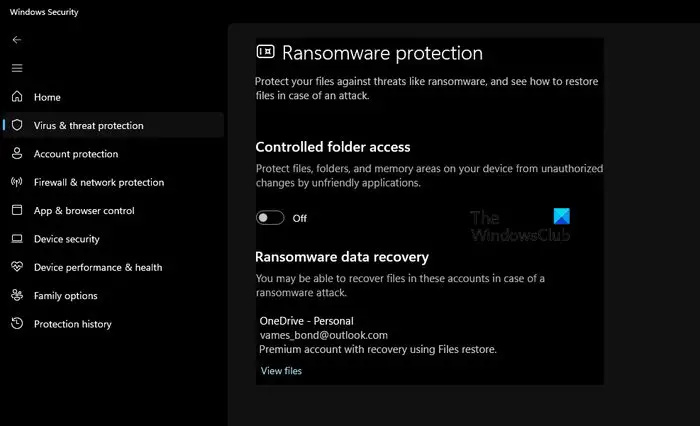
גלול למטה ולחץ נהל הגנת תוכנת כופר .
כעת, אם גישה מבוקרת לתיקיות מופעלת, השבת אותה.
הפעל מחדש את המחשב ולאחר מכן בדוק אם PUBG פועל כמתוכנן.
לקרוא : תקן את האצת העכבר של PlayerUnknown's Battlegrounds (PUBG).
באילו הגדרות משתמשים נגני PUBG מקצוענים?
אם אתה רוצה למקסם את קצב הפריימים שלך בעת הפעלת PUBG, השתמש בהגדרות הבאות:
- נגד כינוי: נמוך מאוד.
- לאחר עיבוד: נמוך.
- צללים: נמוך.
- מרקמים: בינוני.
- אפקטים: נמוכים.
- עלווה: נמוכה מאוד.
- מרחק צפייה: בינוני.
- V-Sync: נמוך.
פעולה זו אמורה לשפר מאוד את קצב הפריימים שלך.
מהן ההגדרות הטובות ביותר עבור PUBG לראות אנשים?
כדי לראות שחקנים אחרים בצורה ברורה יותר ב-PUBG, עליך להעלות את ערך הבהירות בין 60 ל-70. לאחר שזה נעשה, עליך להגדיר את הגדרת הצללים ל-LOW כדי להבטיח שהצללים הפנימיים יהיו בהירים מהרגיל.














